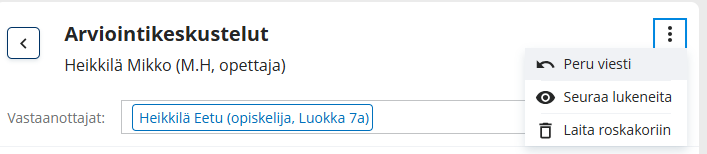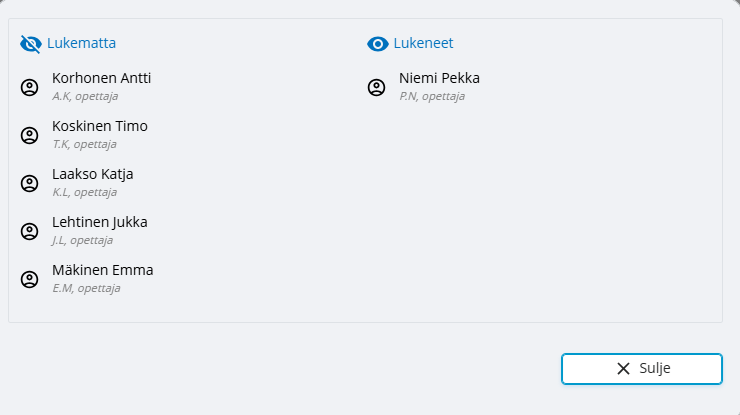Päivitetty viimeksi: 11.12.2025
Tämä ohje on tarkoitettu asiakkaillemme, joilla on käytössä uudistettu viestitoiminto Wilmassa. Suurin osa asiakkaistamme käyttää vielä perinteistä viestitoimintoa.
Wilman viestitoiminto otetaan käyttöön rastimalla Primuksen Koulun tiedot -rekisterissä kenttä Viestitoiminto käytössä. Viestit kirjoitetaan ja luetaan Wilmassa, joten sekä viestin lähettäjällä että vastaanottajilla tulee olla Wilma-tunnukset.
 Yleistä infoa Wilman viestiuudistuksesta ja FAQ
Yleistä infoa Wilman viestiuudistuksesta ja FAQ
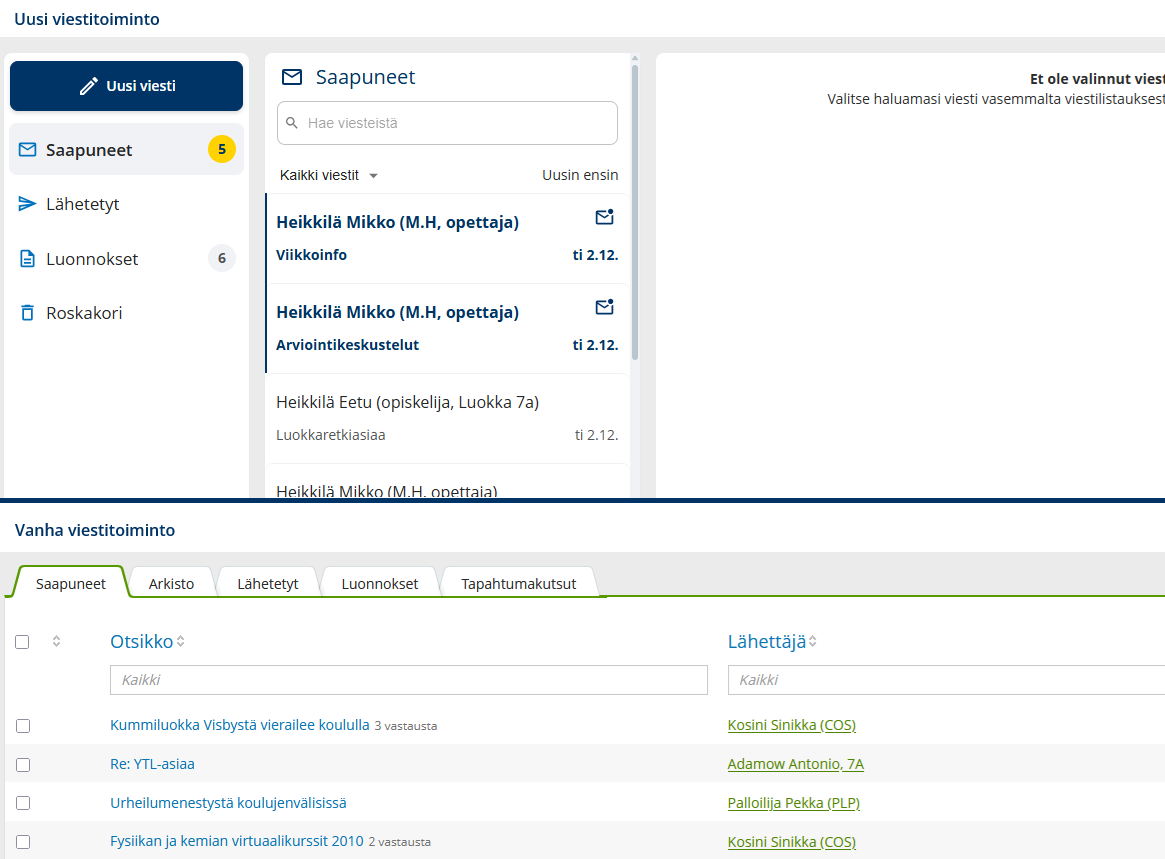 Uuden viestitoiminnon käyttöönotto ei vaadi asetusten määrittämistä Primuksessa, jos Wilma-viestit on jo nyt käytössä. Eli uusi viestitoiminto toimii samoilla asetuksilla, ja myös käyttäjillä on samat oikeudet viestintään kuin perinteisessäkin. viestitoiminnossa.
Uuden viestitoiminnon käyttöönotto ei vaadi asetusten määrittämistä Primuksessa, jos Wilma-viestit on jo nyt käytössä. Eli uusi viestitoiminto toimii samoilla asetuksilla, ja myös käyttäjillä on samat oikeudet viestintään kuin perinteisessäkin. viestitoiminnossa.
Jos sen sijaa viestitoimintoa ei ole tähänkään asti ollut käytössä, täytyy viestitoiminto ottaa käyttöön rastimalla Primuksen Koulun tiedot -rekisterissä kenttä Viestitoiminto käytössä. Lisäksi tulee määritellä käyttäjien oikeudet, ks. alempaa kohta "Käyttöoikeudet".
Viestitoiminnon uudistustyö on vielä kesken, ja osa vanhan viestitoiminnon ominaisuuksista ei ole ainakaan toistaiseksi käytössä uudessa viestitoiminnossa. Näitä ominaisuuksia ovat:
- Viestin lähetys tekstiviestinä tai sähköpostina
- Viestin ajastus
- Viestin välittäminen
- Lista viestin poistaneista henkilöistä Seuraa lukeneita -näkymässä
- Usean viestin valitseminen kerralla listasta esim. poistamista varten
- Tapahtumakutsut
Usein kysytyt kysymykset (FAQ)
Miksi Wilman viestipalvelua kehitetään?
Wilmaa uudistetaan pitkäjänteisesti ja harkiten, yksi pala kerrallaan. Ajatuksena on, että nykyisestä palvelusta otetaan sopivan kokoisia osioita, jotka uudistetaan huolellisesti ja kokonaan. Tämä näkyy käyttäjille konkreettisina parannuksina – samalla myös taustalla tapahtuu teknisesti isoja muutoksia, jotta Wilma vastaisi paremmin nykypäivän tarpeisiin.
Viestipalvelun uudistaminen on tärkeä osa tätä suurempaa kokonaisuutta. Uutta viestipalvelua rakennetaan vaiheittain ja ennen kaikkea käyttäjien arkea ajatellen. Tavoitteena on, että viestintä sujuu helpommin ja vastaa nykyisiä viestintätapoja ja -määriä. Haluamme tehdä viestinnästä sujuvaa ja selkeää – yhdessä, käyttäjien kanssa.
Onko uutta viestipalvelua mahdollista testata ennen sen käyttöönottoa ja miten testaukseen pääsee mukaan?
Hienoa, että testaaminen kiinnostaa! Tällä hetkellä emme valitettavasti voi luvata testausmahdollisuutta kaikille, mutta kutsumme asiakkaita mukaan sitä mukaa kun tarvetta ilmenee.
Viestipalvelua kehitetään tiiviissä yhteistyössä asiakkaidemme ja käyttäjien kanssa jo nyt. Meille on tärkeää, että kehitys pohjautuu todelliseen arkeen ja tarpeisiin, ja siksi olemmekin jatkuvassa vuoropuhelussa käyttäjien kanssa. Tämä on meille yhteinen matka – kuunnellen, oivaltaen ja yhdessä parantaen.
Missä vaiheessa uuden viestipalvelun pilotointi on?
Tavoitteemme mukaan ensimmäinen asiakas pääsee ottamaan uuden viestipalvelun käyttöön syksyn 2025 – tammikuun 2026 aikana. Tämä alkuvaiheen käyttöönotto auttaa meitä varmistamaan, että palvelu toimii luotettavasti ja on sujuva käyttää.
Etenemme harkiten ja vaiheittain, jotta kokemukset ovat mahdollisimman hyviä kaikille. Käyttäjäpalautteella on tärkeä rooli kehitystyössämme – kuuntelemme tarkasti ja kehitämme palvelua edelleen myös sen jälkeen, kun ensimmäiset asiakkaat ovat jo päässeet matkaan mukaan.
Milloin uusi viestipalvelu tulee asiakkaille käyttöön?
Tavoitteenamme on viedä uusi palvelu tuotantoon ensimmäisille asiakkaillemme syksyn 2025 – tammikuun 2026 aikana. Kerromme käyttöönottoaikatauluista asiakkaillemme erikseen, selkeästi ja hyvissä ajoin.
Ensimmäisessä vaiheessa palvelua aletaan käyttää pienemmissä asiakkuuksissa, joissa viestipalvelun käyttömäärät ovat maltilliset. Näin voimme varmistaa, että palvelu toimii vakaasti sekä teknisesti että käyttäjien arjessa. Ensimmäisten asiakkuuksien kanssa kuljemme erityisen tiiviisti rinnalla, jotta saamme arvokasta palautetta nopeasti ja voimme kehittää palvelua edelleen käyttäjien toiveita kuunnellen.
Vaikka tuotantoonvienti tehdään vaiheittain, palvelun kehittäminen tapahtuu koko ajan yhdessä asiakkaiden kanssa – kuunnellen, kokeillen ja korjaten. Myöhemmät tuotantoonviennit toteutetaan suunnitelmallisesti ja niistä viestitään hyvissä ajoin, heti kun yksityiskohdat tarkentuvat.
Voiko asiakas päättää, milloin uusi Wilman viestipalvelu otetaan heille käyttöön tai voivatko jatkaa vanhan palvelun käyttöä mikäli haluavat?
Uusi viestipalvelu otetaan käyttöön vaiheittain kaikille asiakkaillemme, eli vanhaa ja uutta versiota ei käytetä rinnakkain. Ymmärrämme, että muutos herättää kysymyksiä, ja siksi haluammekin varmistaa, että käyttöönotto tapahtuu hallitusti ja hyvissä ajoin tiedottaen.
Palvelua kehitetään jatkuvasti käyttäjäpalautteen ja erilaisten käyttötarpeiden pohjalta – tavoitteenamme on, että uusi viestipalvelu vastaa mahdollisimman hyvin arjen tarpeisiin ja tuo mukanaan myös uusia hyödyllisiä toimintoja. Haluamme olla mukana tukemassa asiakkaitamme muutoksessa ja varmistaa, että siirtymä uuteen sujuu mahdollisimman mutkattomasti ja turvallisesti.
Mitä ominaisuuksia uudessa viestipalvelussa on, kun se julkaistaan asiakkaalle? Onko siinä mukana ne ominaisuudet mitä nykyisessä palvelussa on?
Uutta viestipalvelua rakennetaan pala palalta käyttäjien arjen tarpeet edellä – hyödynnämme sekä tuoreita että aiempia käyttäjätutkimuksia, jotta palvelu tukee viestintää mahdollisimman sujuvasti ja nykyaikaisesti.
Emme siis kopioi vanhaa palvelua sellaisenaan, vaan luomme jotain uutta, jossa keskiössä ovat toimivat, selkeät ja tarpeelliset ominaisuudet. Julkaisuvaiheessa mukana ovat kuitenkin viestinnän kannalta olennaisimmat perustoiminnot – ja palvelua täydennetään ja parannetaan jatkuvasti.
Tuleeko liitteiden lisääminen mahdolliseksi?
Tämä on yksi eniten kysytyistä ja toivotuista ominaisuuksista – eikä syyttä! Olemme ehdottomasti ottaneet sen huomioon kehitystyössämme.
Tässä vaiheessa emme kuitenkaan vielä pysty lupaamaan tarkkaa aikataulua tai toteutustapaa. Haluamme ensin varmistaa, että viestinnän perustoiminnot toimivat sujuvasti ja luotettavasti. Liitteiden lisääminen on tärkeä osa kokonaisuutta, ja palaamme siihen heti, kun sen aika on – askel kerrallaan, arjen tarpeet edellä.
Pystyykö uudessa viestipalvelussa viestimään yli koulurajojen? Entä yli kuntarajojen?
Koulurajojen yli viestiminen saman Primuksen sisällä
Uudessa viestipalvelussa viestien lähetys toimii tuttuun tapaan: pääkäyttäjä voi yhä lähettää viestin useammalle koululle kerralla. Näin varmistetaan, että tärkeä tieto tavoittaa kaikki sujuvasti ja ajallaan.
Primusten / kuntarajojen yli viestiminen
Tällä hetkellä emme ole vielä lähteneet rakentamaan erillistä ratkaisua, jossa viestintä tapahtuisi eri Primusten välillä. Olemme kuitenkin tunnistaneet tämän tarpeen ja pidämme sen mielessä tulevaa kehittämistä ajatellen.
Ensisijaisena tavoitteenamme on saada uusi palvelu tuotantoon vakaasti ja sujuvasti. Teemme tätä työtä tiiviissä yhteistyössä asiakkaiden ja käyttäjien kanssa – kuuntelemme kokemuksia, testaamme yhdessä ja viilamme toimintaa paremmaksi askel kerrallaan.
Ei ole siis poissuljettua, että myös Primusten välinen viestintä voisi olla tulevaisuudessa mahdollista, kun etenemme kehityspolulla yhdessä.
Tuleeko uuteen viestipalveluun viestiluonnosten automaattinen tallentuminen?
Tämä ominaisuus on toteutettu uuteen viestipalveluun.
 Käyttöoikeudet
Käyttöoikeudet
Kaikki käyttäjäryhmät voivat lähettää ja vastaanottaa Wilmassa viestejä.
- Opettajat voivat lähettää viestejä omien opetusryhmiensä opiskelijoille, valvontaluokalleen, näiden huoltajille sekä opettajille ja henkilökunnalle. Jos Opettajat-rekisterissä on rastittu kenttä Oikeus lähettää viestejä kaikille ryhmille, voi viestejä lähettää myös muiden opettajien ryhmille Ryhmät-sivun Muiden opettajien -välilehden kautta. Opettajat voivat lisäksi lähettää viestejä kelle tahansa yksittäiselle opiskelijalle Opiskelijat-sivun kautta.
- Opiskelijat voivat oletuksenä lähettää viestejä opettajille ja henkilökunnalle sekä huoltajalleen. Jos Koulun tiedot -rekisterissä on rastittu kenttä Opiskelijat saavat lähettää viestejä keskenään, opiskelijat voivat lähettää viestejä toisilleenkin. Jos opiskelijoille on lisäksi annettu oikeus nähdä Opiskelijat-sivun luokat ja niiden opiskelijaluettelot, pystyvät myös he lähettämään viestejä kelle tahansa koulunsa opiskelijalle. Luokkien opiskelijalistat voi piilottaa opiskelijoilta rastimalla Primuksen Luokat-rekisterissä kentän Piilota opiskelijalista Wilmassa opiskelijoilta. Tällöin opiskelijat voivat lähettää viestejä kaikkien muiden paitsi piilotettujen luokkien opiskelijoille.
- Huoltajat voivat lähettää viestejä opettajille, omalle huollettavalleen sekä huollettavansa muille huoltajille.
 Viestikansiot ja viestin poistaminen
Viestikansiot ja viestin poistaminen
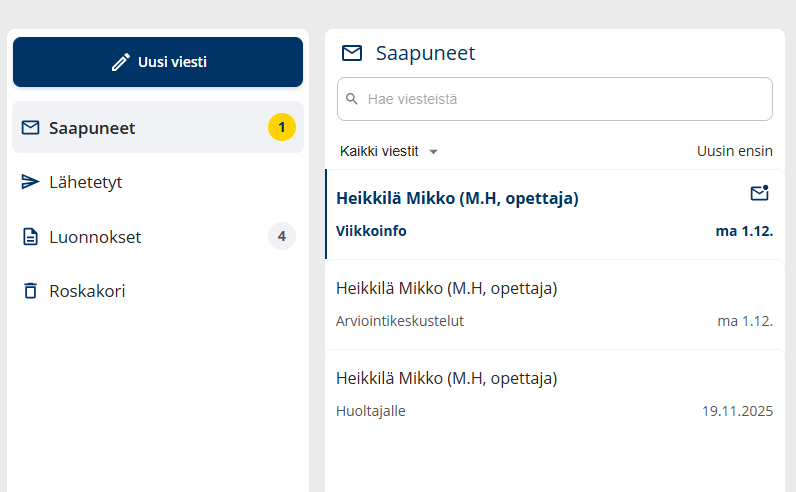 Wilman viestikansioissa viestit pysyvät tallessa ja järjestyksessä. Kansioissa ei ole sivutusta, vaan selaamalla viestilistaa alaspäin tulee näkyviin lisää viestejä.
Wilman viestikansioissa viestit pysyvät tallessa ja järjestyksessä. Kansioissa ei ole sivutusta, vaan selaamalla viestilistaa alaspäin tulee näkyviin lisää viestejä.
- Saapuneet-kansiossa ovat kaikki saapuneet viestit.
- Lue viesti klikkaamalla viestiä.
- Kun viet hiiren viestin riville, otsikon viereen tulee näkyviin painikkeet, joilla voit merkitä viestin lukemattomaksi tai siirtää roskakoriin.
- Lähetetyt-kansiossa ovat lähetetyt viestit.
- Luonnokset-kansiossa ovat kesken jääneet viestit.
- Aina kun alat kirjoittaa uutta viestiä tai muokkaat luonnokseksi tallennettua viestiä, tallentuvat tekemäsi muutokset luonnokseen. Näin kirjoittamasi viesti pysyy aina tallessa, vaikka viestin kirjoittaminen keskeytyisi jostain syystä. Wilmassa näkyy "Luonnos tallennettu [kellonaika]" -ilmoitus merkkinä siitä, että muutokset viestiin on tallennettu.
- Kun lähetät viestin, se siirtyy Luonnokset-kansiosta Lähetetyt-kansioon.
- Jos haluat poistaa kesken olevan viestin luonnoksista, klikkaa viestin kirjoituksen näkymästä Siirrä roskakoriin -painiketta.
- Roskakori-kansiossa ovat poistetut viestit.
 Uuden viestin lähettäminen
Uuden viestin lähettäminen
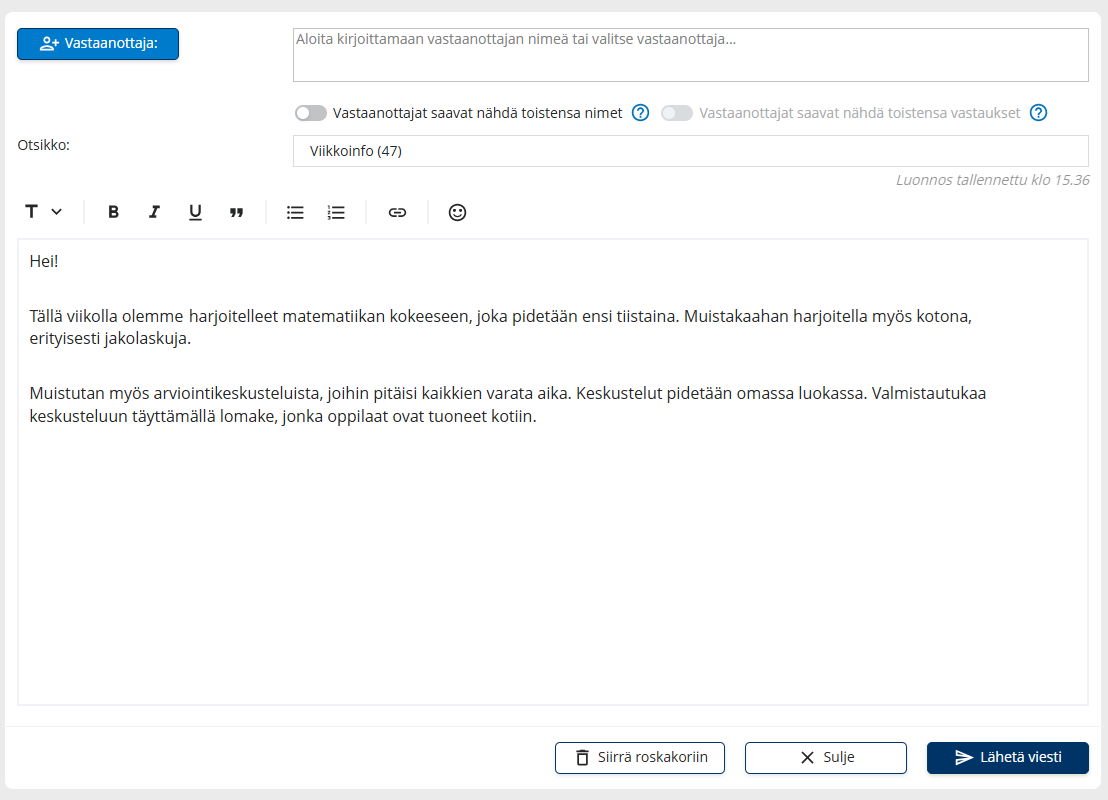 Uusi viesti luodaan joko Viestit-sivulla klikkaamalla Uusi viesti -painiketta tai Ryhmät-, Opiskelijat- tai Opettajat-sivulla klikkaamalla kirjekuoren kuvaketta.
Uusi viesti luodaan joko Viestit-sivulla klikkaamalla Uusi viesti -painiketta tai Ryhmät-, Opiskelijat- tai Opettajat-sivulla klikkaamalla kirjekuoren kuvaketta.
Vastaanottajat
Vastaanottajat valitaan klikkaamalla Vastaanottaja-painiketta tai kirjoittamalla vastaanottajan nimen tai osan siitä vastaanottajakenttään. Wilma suodattaa sopivia vaihtoehtoja sitä mukaa kun kirjoitat nimeä. Kun oikea vastaanottaja löytyy, voit valita sen listasta.
Katso tarkempi ohje vastaanottajien valitsemiseen ja valmiiden hakujen ja postituslistojen käyttöön.
Vastaanottajakentän alla on kaksi asetusta, joita tulee käyttää tarpeen mukaan:
- Vastaanottajat saavat nähdä toistensa nimet: Jos tämä asetus on rastittu, kaikki viestin vastaanottajat näkevät, keille muille sama viesti on lähetetty.
- Vastaanottajat saavat nähdä toistensa vastaukset: Jos tämä asetus on rastittu, vastaanottajat voivat vastata viestiin siten, että muutkin vastaanottajat näkevät kaikki vastaukset. Viestistä muodostuu tällöin käytännössä keskusteluketju. Vaikka tämä asetus olisi rastittu, vastaanottajavat voivat halutessaan vastata viestin lähettäjälle myös yksityisesti.
Otsikko ja viesti
Otsikko kirjoitetaan Otsikko-kenttään ja varsinainen viestisisältö muotoilupainikkeiden alapuolella olevaan tekstikenttään.
Viestin muotoilu
Tekstikentän yläpuolella on painikkeita, joilla voit mm. muotoilla tekstiä, tehdä luetteloita ja lisätä hymiöitä. Huom. Muotoilut, kuten taulukot tai luettelot, eivät toimi Wilman mobiilisovelluksessa kunnolla ainakaan tällä hetkellä. Niiden käyttöä kannattaa siis harkita tarkasti tai välttää kokonaan, sillä viestin vastaanottaja ei välttämättä pysty näkemään sisältöä Wilma-sovelluksella niin kuin se on tarkoitettu. Wilman selainversiossa muotoilut näkyvät viestiä luettaessa kuten pitääkin.
 Viestin peruminen
Viestin peruminen
Lähetetyt viestit voi perua Lähetetyt-kansiossa avaamalla viestin ja valitsemalla oikean reunan valikosta Peru viesti. Myös Saapuneet-kansiossa voi perua viestin, jos kyseessä on viesti, jonka on alunperin itse lähettänyt.
 Vastaanotetut viestit
Vastaanotetut viestit
Uusista lukemattomista viesteistä ilmoitetaan heti kirjautumisen jälkeen Wilman etusivulla. Linkistä pääsee Viestit-sivulle, jossa näkyy Saapuneet-kansiossa sekä luetut että lukemattomat viestit. Lukemattomat viestit tunnistaa lihavoidusta tekstistä.
Viesti aukeaa viestiotsikkoa klikkaamalla. Jos kyseessä on usealle vastaanottajalle lähetetty viesti, johon on tullut jo vastauksia, näkyvät vastauksetkin alkuperäisen viestin alla.
Avatun viestin merkitseminen lukemattomaksi
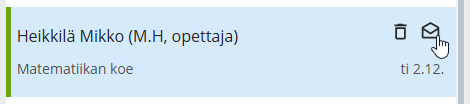 Avatun viestin voi merkitä uudelleen lukemattomaksi klikkaamalla Saapuneet-kansiossa viestilistauksesta halutun viestin riviltä kirjekuorikuvaketta. Tämä on hyödyllinen toiminto, jos viestin sisältö vaatii muistamista tai toimenpiteitä, mutta asialle ei ehdi lukuhetkellä tehdä mitään. Näin viestin löytää helposti uudelleen myöhemmin. Lukemattomaksi merkitty viesti näkyy listassa lihavoidulla tekstillä samoin kuin uudet viestit.
Avatun viestin voi merkitä uudelleen lukemattomaksi klikkaamalla Saapuneet-kansiossa viestilistauksesta halutun viestin riviltä kirjekuorikuvaketta. Tämä on hyödyllinen toiminto, jos viestin sisältö vaatii muistamista tai toimenpiteitä, mutta asialle ei ehdi lukuhetkellä tehdä mitään. Näin viestin löytää helposti uudelleen myöhemmin. Lukemattomaksi merkitty viesti näkyy listassa lihavoidulla tekstillä samoin kuin uudet viestit.
Viestin lähettäjä näkee kuitenkin viestin Seuraa lukeneita -toiminnon kautta, että vastaanottaja on lukenut viestin, vaikka se olisikin merkitty lukemattomaksi.
 Viestiin vastaaminen: yksityiset viestit ja yleiset keskustelut
Viestiin vastaaminen: yksityiset viestit ja yleiset keskustelut
Saamasi viesti voi olla yksityinen eli vain sinulle lähetetty, tai se on voitu lähettää suuremalle joukolle. Viestin yläpuolella näkyy lista vastaanottajista. Kun vastaat viestiin (yksityisesti tai isommalle joukolle), näet oman viestisi yläpuolella listan henkilöistä, joille viestisi on lähdössä – näin voit tarkistaa, että et ole vahingossa lähettämässä viestiä väärille henkilöille.
Yksityiset viestit
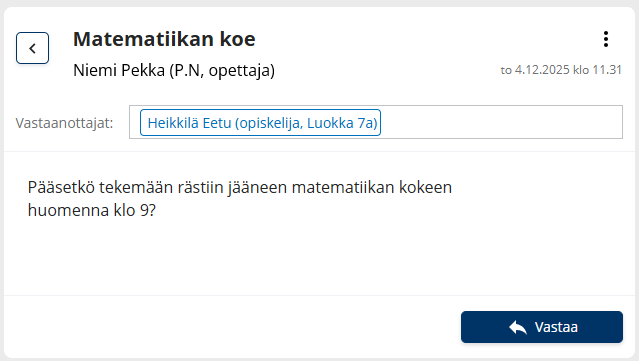 Jos kyseessä on yksityinen viesti, viestin alaosassa näkyy Vastaa-painike, jota klikkaamalla voit vastata henkilökohtaisesti viestin lähettäjälle.
Jos kyseessä on yksityinen viesti, viestin alaosassa näkyy Vastaa-painike, jota klikkaamalla voit vastata henkilökohtaisesti viestin lähettäjälle.
Yleiset keskustelut
- Jos kyseessä on suuremmalle joukolle lähetetty viesti ja klikkaat viestin alta Vastaa kaikille -painiketta, lähtee vastausviestisi kaikille osallisille. Näet listan vastaanottajista viestikentän yläpuolella. Viereisen kuvan esimerkissä on tilanne, jossa yksi vastaanottaja on vastannut viestiin siten, että kaikki vastaanottajat näkevät vastauksen.
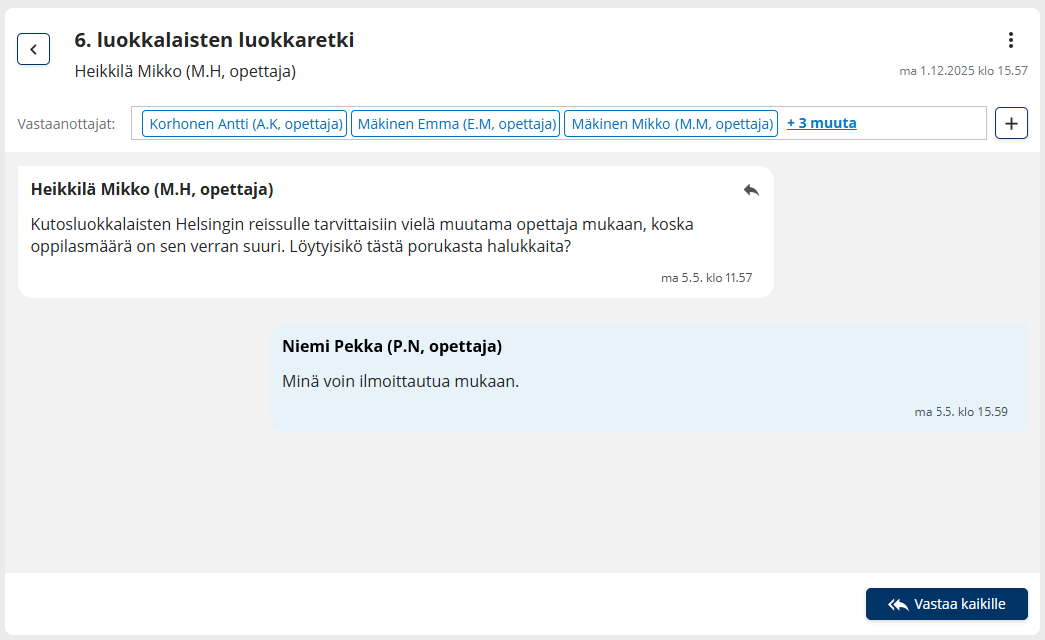 Kaikille lähetetty vastaus ilmestyy alkuperäisen viestin (tai mahdollisten muiden vastausviestien) alapuolelle. Kaikki näkevät toistensa kommentit. Jos siis opettaja on lähettänyt viestin vaikkapa arviointiryhmälle MA2.1, näkevät ryhmän opiskelijat toistensa vastaukset. Jos opettaja ei ole sallinut kaikille vastaamista, näkevät opiskelijat vain omat kahdenkeskiset keskustelunsa opettajan kanssa.
Kaikille lähetetty vastaus ilmestyy alkuperäisen viestin (tai mahdollisten muiden vastausviestien) alapuolelle. Kaikki näkevät toistensa kommentit. Jos siis opettaja on lähettänyt viestin vaikkapa arviointiryhmälle MA2.1, näkevät ryhmän opiskelijat toistensa vastaukset. Jos opettaja ei ole sallinut kaikille vastaamista, näkevät opiskelijat vain omat kahdenkeskiset keskustelunsa opettajan kanssa.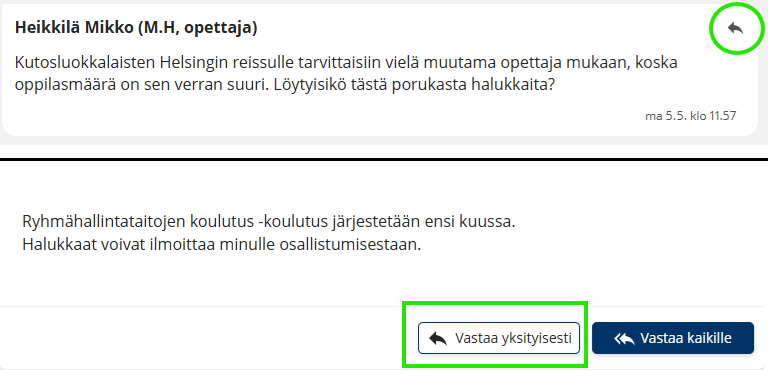 Jos haluat vastata vain viestin lähettäjälle, valitse alareunasta Vastaa yksityisesti. Tämä painike näkyy vain, jos kukaan ei ole vielä vastannut viestiketjuun. Jos painiketta ei näy ja haluat vastata yksityisesti, klikkaa saamasi viestin oikeasta reunasta nuolikuvaketta. Tämä avaa viestikentän, jonka yläpuolella näkyy vastaanottajana viestin lähettäjä. Viesti ei mene muille viestiketjun osallisille.
Jos haluat vastata vain viestin lähettäjälle, valitse alareunasta Vastaa yksityisesti. Tämä painike näkyy vain, jos kukaan ei ole vielä vastannut viestiketjuun. Jos painiketta ei näy ja haluat vastata yksityisesti, klikkaa saamasi viestin oikeasta reunasta nuolikuvaketta. Tämä avaa viestikentän, jonka yläpuolella näkyy vastaanottajana viestin lähettäjä. Viesti ei mene muille viestiketjun osallisille.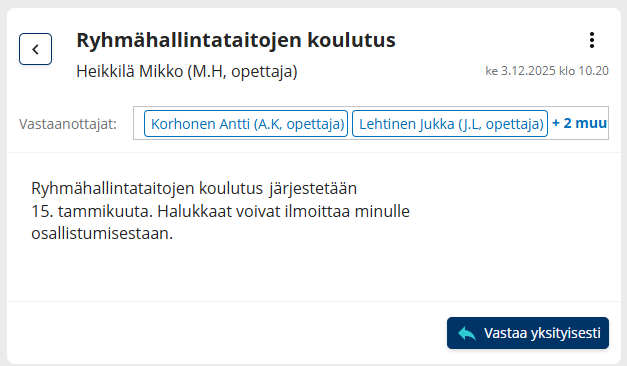 Jos Vastaa kaikille -painiketta ei ole näkyvissä mutta näet viestillä olevan useampi vastaanottaja, on viestin lähettäjä estänyt vastaamisen kaikille. Tällöin viestin alaosassa näkyy vain Vastaa yksityisesti -painike, jota klikkaamalla voit vastata henkilökohtaisesti viestin lähettäjälle. Viestin toisille vastaanottajille et voi vastata.
Jos Vastaa kaikille -painiketta ei ole näkyvissä mutta näet viestillä olevan useampi vastaanottaja, on viestin lähettäjä estänyt vastaamisen kaikille. Tällöin viestin alaosassa näkyy vain Vastaa yksityisesti -painike, jota klikkaamalla voit vastata henkilökohtaisesti viestin lähettäjälle. Viestin toisille vastaanottajille et voi vastata.
Tämä ohje on tarkoitettu asiakkaillemme, joilla on käytössä perinteinen viestitoiminto Wilmassa. Suurin osa asiakkaistamme käyttää vielä perinteistä viestitoimintoa.
Wilman viestitoiminto otetaan käyttöön rastimalla Primuksen Koulun tiedot -rekisterissä kenttä Viestitoiminto käytössä. Viestit kirjoitetaan ja luetaan Wilmassa, joten sekä viestin lähettäjällä että vastaanottajilla tulee olla Wilma-tunnukset.
 Käyttöoikeudet
Käyttöoikeudet
Kaikki käyttäjäryhmät voivat lähettää ja vastaanottaa Wilmassa viestejä.
- Opettajat voivat lähettää viestejä omien opetusryhmiensä opiskelijoille, valvontaluokalleen, näiden huoltajille sekä opettajille ja henkilökunnalle. Jos Opettajat-rekisterissä on rastittu kenttä Oikeus lähettää viestejä kaikille ryhmille, voi viestejä lähettää myös muiden opettajien ryhmille Ryhmät-sivun Muiden opettajien -välilehden kautta. Opettajat voivat lisäksi lähettää viestejä kelle tahansa yksittäiselle opiskelijalle Opiskelijat-sivun kautta.
- Opiskelijat voivat oletuksenä lähettää viestejä opettajille ja henkilökunnalle sekä huoltajalleen. Jos Koulun tiedot -rekisterissä on rastittu kenttä Opiskelijat saavat lähettää viestejä keskenään, opiskelijat voivat lähettää viestejä toisilleenkin. Jos opiskelijoille on lisäksi annettu oikeus nähdä Opiskelijat-sivun luokat ja niiden opiskelijaluettelot, pystyvät myös he lähettämään viestejä kelle tahansa koulunsa opiskelijalle. Luokkien opiskelijalistat voi piilottaa opiskelijoilta rastimalla Primuksen Luokat-rekisterissä kentän Piilota opiskelijalista Wilmassa opiskelijoilta. Tällöin opiskelijat voivat lähettää viestejä kaikkien muiden paitsi piilotettujen luokkien opiskelijoille.
- Huoltajat voivat lähettää viestejä opettajille, omalle huollettavalleen sekä huollettavansa muille huoltajille.
 Viestikansiot ja viestin poistaminen
Viestikansiot ja viestin poistaminen
Wilman viestikansioissa viestit pysyvät tallessa ja järjestyksessä. Yhdellä sivulla näytetään korkeintaan 100 viestiä, ja käyttäjä voi vaihtaa sivua nuolipainikkeilla.
Saapuneet-välilehdeltä löytyvät kaikki saapuneet viestit. Viestin voi arkistoida avaamalla sen ja klikkaamalla linkkiä Siirrä arkistoon.
Luonnokset-välilehdellä näkyvät kesken jääneet viestit, jos viestiä kirjoittaessa on valittu Tallenna luonnos.
Arkisto-välilehdeltä löytyvät arkistoon siirretyt viestit. Kun viestejä on kertynyt paljon, kannattaa tarpeettomat poistaa ja loput arkistoida. Rasti viestilistasta ne viestit, jotka haluat poistaa tai arkistoida, ja klikkaa sitten listan alta poisto- tai arkistointipainiketta.
Viestin saat poistettua avaamalla viestin ja valitsemalla Toiminnot / Poista oma kopiosi. Useamman viestin voi poistaa kerralla Saapuneet-kansiossa laittamalla ensin valintarastin halutuille viesteille ja klikkaamalla sitten Poista valitut -painiketta.
 Uuden viestin lähettäminen
Uuden viestin lähettäminen
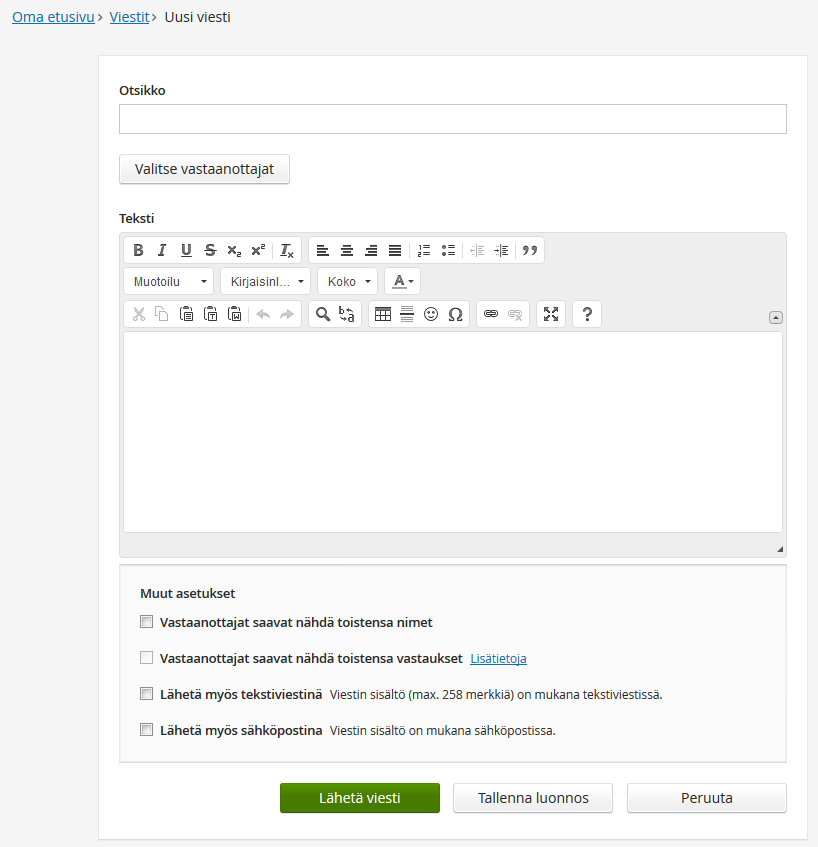 Uusi viesti luodaan joko Viestit-sivulla klikkaamalla Kirjoita uusi viesti -linkkiä tai Ryhmät-, Opiskelijat- tai Opettajat-sivulla klikkaamalla kirjekuoren kuvaketta. Katso tarkempi ohje vastaanottajien valitsemiseen ja valmiiden hakujen ja postituslistojen käyttöön.
Uusi viesti luodaan joko Viestit-sivulla klikkaamalla Kirjoita uusi viesti -linkkiä tai Ryhmät-, Opiskelijat- tai Opettajat-sivulla klikkaamalla kirjekuoren kuvaketta. Katso tarkempi ohje vastaanottajien valitsemiseen ja valmiiden hakujen ja postituslistojen käyttöön.
Otsikko ja viestisisältö kirjoitetaan suoraan tekstikenttiin, vastaanottaja valitaan Valitse vastaanottajat -painikkeella.
Tekstikentän yläpuolella on painikkeita, joilla voi mm. muotoilla tekstiä, tehdä luetteloita ja lisätä hymiöitä. Kun hiiren vie painikkeen päälle, tulee toiminnon kuvaus näkyviin. Huom. Muotoilut, kuten taulukot tai luettelot, eivät toimi Wilman mobiilisovelluksessa kunnolla ainakaan tällä hetkellä. Niiden käyttöä kannattaa siis harkita tarkasti tai välttää kokonaan, sillä viestin vastaanottaja ei välttämättä pysty näkemään sisältöä Wilma-sovelluksella niin kuin se on tarkoitettu. Wilman selainversiossa muotoilut näkyvät viestiä luettaessa kuten pitääkin.
Viesteissä on 20 000 merkin rajoitus, johon tekstin lisäksi lasketaan mukaan myös muotoilut, taulukot ym.
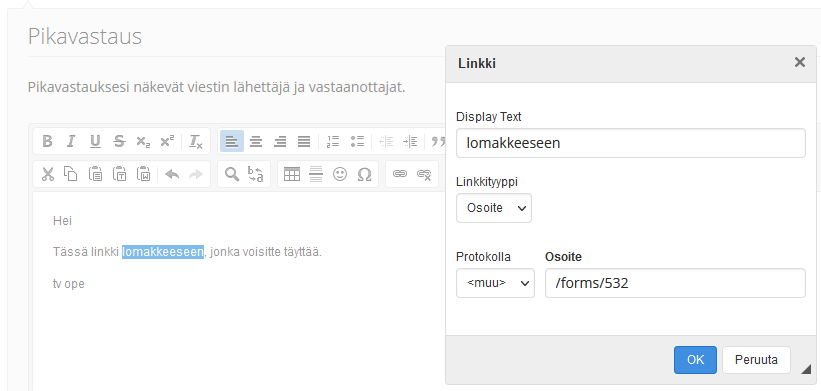 Viestiin voi lisätä linkin jollekin Wilman lomakkeelle, jonka halutaan viestin saajan täyttävän. Kirjoita haluttu viesti, maalaa teksti/sana, johon lisäät linkin lomakkeelle ja valitse kuvakkeista linkkiä tarkoittava ikoni. Valitse avautuvassa pikkuikkunassa Protokolla-kenttään vaihtoehto "Muu" ja kirjoita sen viereiseen Osoite-kenttään /forms/xxx, jossa xxx on lomakkeen korttinumero.
Viestiin voi lisätä linkin jollekin Wilman lomakkeelle, jonka halutaan viestin saajan täyttävän. Kirjoita haluttu viesti, maalaa teksti/sana, johon lisäät linkin lomakkeelle ja valitse kuvakkeista linkkiä tarkoittava ikoni. Valitse avautuvassa pikkuikkunassa Protokolla-kenttään vaihtoehto "Muu" ja kirjoita sen viereiseen Osoite-kenttään /forms/xxx, jossa xxx on lomakkeen korttinumero.
Lähetetyt viestit tallentuvat Viestit-sivun Lähetetyt-välilehdelle.
Viestin lähetys tekstiviestinä tai sähköpostina
Jos haluat, että viesti menee vastaanottajalle Wilma-viestin lisäksi tekstiviestinä tai sähköpostina, rasti Muut asetukset -kohdasta Lähetä myös tekstiviestinä ja/tai Lähetä myös sähköpostina. Huomaa, että tekstiviestiin mahtuu vain 258 merkkiä. Jos viesti on sitä pidempi, loppuosa jää tekstiviestistä pois.
- Puhelinnumero, johon tekstiviesti lähetetään, katsotaan Matkapuhelin-kentästä, ensisijaisesti Wilman käyttäjätunnukset -rekisteristä ja toissijaisesti siitä rekisteristä, jossa käyttäjän rekisterikortti on (esim. Opettajat-rekisteri).
- Sähköpostiosoite, johon sähköposti lähetetään, katsotaan Sähköpostiosoite-kentästä, ensisijaisesti Wilman käyttäjätunnukset -rekisteristä ja toissijaisesti siitä rekisteristä, jossa käyttäjän rekisterikortti on (esim. Opettajat-rekisteri).
Vastaanottajien yhteenveto
Wilmassa viestinkirjoitussivulla näkyy alalaidassa Vastaanottajien yhteenveto -ilmoitus, jos viestille on valittu useita erityyppisiä vastaanottajia (esim. huoltajia ja jonkin ryhmän kaikki opiskelijat). Kun hiiren vie ilmoituksen päälle, näytetään yhteenveto viestille valituista vastaanottajista. Sen avulla on helppo tarkistaa, että on lähettämässä viestin juuri sellaiselle vastaanottajajoukolle kuin haluaakin. Tämä auttaa välttämään sen, että viesti menisi vahingossa väärille vastaanottajille. Yhteenvetoa ei ole pakko katsoa, mutta se on suositeltavaa ainakin silloin, kun viesti on menossa isolle vastaanottajajoukolle. Ilmoituksen edessä oleva kolmio on näkyvissä vain huomion kiinnittämiseksi, eli se ei välttämättä tarkoita, että viestille olisi valittu vahingossa vääriä vastaanottajia. Vastaanottajien tarkistaminen on aina viestin lähettäjän vastuulla.
Yhteenvedossa ei näytetä vastaanottajien nimiä vaan tyypit ja lukumäärät. Siinä voi näkyä esim. "Opettajat: 5 henkilöä" ja "Ryhmän kaikki opiskelijat: 2 ryhmää". Tämä tarkoittaisi, että viesti lähtee viidelle opettajalle ja kahden ryhmän kaikille opiskelijoille. Jos vastaanottajiksi on valittu esim. yläkoulun ja lukion henkilökunnat, yhteenvedossa lukee "Koulun henkilökunta: 2 koulua". Jos taas vastaanottajaksi on valittu jokin Primuksen valmis haku, esim. "8. luokan saksan opiskelijat", lukee yhteenvedossa "Opiskelijaryhmät (Primuksen haut): 1 ryhmä". Siitä siis näkee, minkä henkilöryhmän valmiista hausta on kyse, mutta ei tarkkaa valmiin haun nimeä.
Huoltajien osalta yhteenvedossa näkyy esim. "Huoltajat: 4 henkilöä", jos vastaanottajiksi on valittu huoltajien nimiä klikkaamalla neljä huoltajaa. Jos taas huoltajat on valittu klikkaamalla esim. kolmen opiskelijan kohdalta Huoltajat-painiketta, näkyy yhteenvedossa "Opiskelijan kaikki huoltajat: 3 opiskelijaa", mikä tarkoittaa, että viesti lähtee kolmen opiskelijan kaikille huoltajille.
 Viestin ajastaminen
Viestin ajastaminen
Opettajat ja henkilökuntaan kuuluvat voivat ajastaa viestien lähetyksen Wilmassa. Käyttäjä voi kirjoittaa viestin valmiiksi ja lähettää sen, mutta viesti lähtee vastaanottajille vasta käyttäjän etukäteen määrittelemänä ajankohtana. Viestien ajastuksen käyttöönottoa varten Primuksessa rastitaan kenttä Oikeus lähettää Wilman viestit ajastetusti niille henkilöille, joille oikeus viestien ajastamiseen halutaan antaa. Rasti on Opettajat- ja Henkilökunta-rekistereissä.
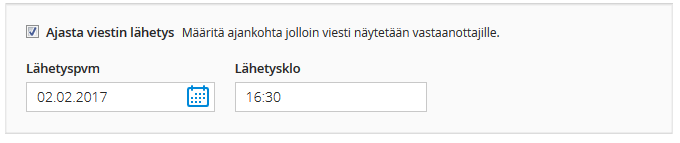 Viesti ajastetaan Wilmassa viestinkirjoitussivulla laittamalla rasti kenttään Ajasta viestin lähetys ja syöttämällä haluttu lähetyspäivä ja -kellonaika. Päivämäärä valitaan kalenterista tai syötetään käsin muodossa 15.2.2019. Kellonaika syötetään muodossa 16:30. Viesti lähetetään normaalisti Lähetä viesti -painikkeella, mutta viesti näkyy vastaanottajilla vasta määriteltynä ajankohtana. Myös välittömät ilmoitukset uudesta viestistä lähtevät vasta määriteltynä ajankohtana. Viestin lähettäjä näkee viestin heti Lähetetyt-kansiossa, vaikka viesti ei todellisuudessa olisi vielä lähtenytkään vastaanottajille.
Viesti ajastetaan Wilmassa viestinkirjoitussivulla laittamalla rasti kenttään Ajasta viestin lähetys ja syöttämällä haluttu lähetyspäivä ja -kellonaika. Päivämäärä valitaan kalenterista tai syötetään käsin muodossa 15.2.2019. Kellonaika syötetään muodossa 16:30. Viesti lähetetään normaalisti Lähetä viesti -painikkeella, mutta viesti näkyy vastaanottajilla vasta määriteltynä ajankohtana. Myös välittömät ilmoitukset uudesta viestistä lähtevät vasta määriteltynä ajankohtana. Viestin lähettäjä näkee viestin heti Lähetetyt-kansiossa, vaikka viesti ei todellisuudessa olisi vielä lähtenytkään vastaanottajille.
 Viestin peruminen
Viestin peruminen
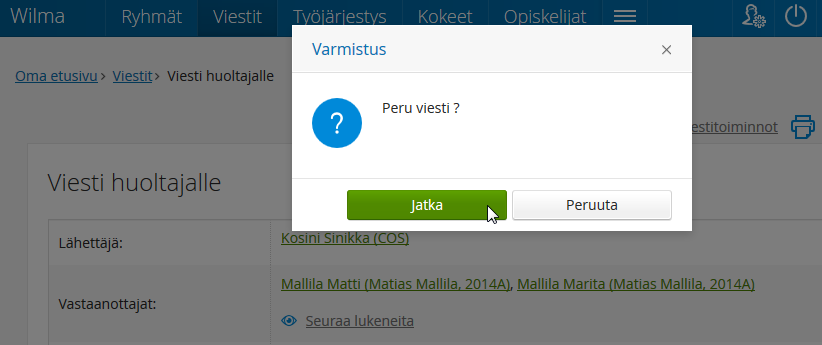 Lähetetyt viestit voi perua Lähetetyt-välilehdellä (poistaa viestin myös vastaanottajilta) avaamalla viestin ja valitsemalla Toiminnot / Peru viesti.
Lähetetyt viestit voi perua Lähetetyt-välilehdellä (poistaa viestin myös vastaanottajilta) avaamalla viestin ja valitsemalla Toiminnot / Peru viesti.
Opiskelijat ja huoltajat voivat perua lähettämänsä viestin, jos kukaan vastaanottajista ei ole vielä lukenut sitä.
Opettajat ja henkilökunta voivat perua myös luettuja viestejä. Kannattaa kuitenkin huomata, että jos joku on jo vastannut viestiin, katoavat myös vastaukset viestin perumisen myötä. Wilma näyttää vastausten määrän viestin perumisruudussa.
 Viestin seuranta
Viestin seuranta
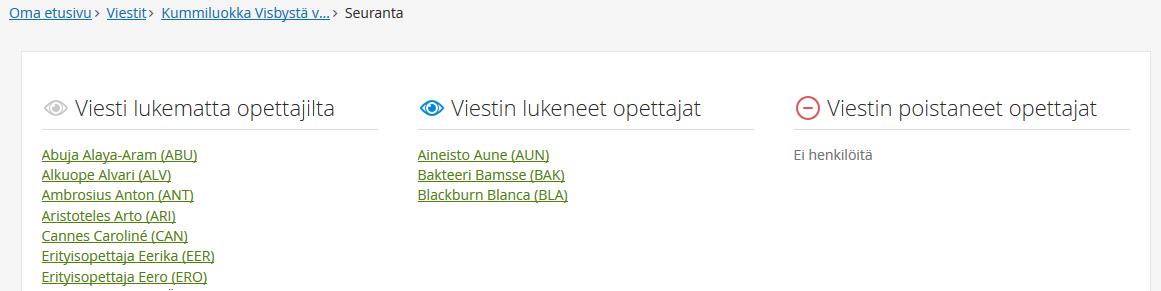 Opettajilla ja henkilökunnalla on mahdollisuus seurata sitä, kuinka moni vastaanottajista on lukenut viestin tai poistanut sen. Listan viestin lukeneista ja vielä tavoittamattomista vastaanottajista saa esiin Seuraa lukeneita -linkistä, joka näkyy lähetetyn viestin vastaanottajakentässä. Viestin lukeneet ja vielä tavoittamattomat vastaanottajat on eritelty käyttäjäryhmittäin.
Opettajilla ja henkilökunnalla on mahdollisuus seurata sitä, kuinka moni vastaanottajista on lukenut viestin tai poistanut sen. Listan viestin lukeneista ja vielä tavoittamattomista vastaanottajista saa esiin Seuraa lukeneita -linkistä, joka näkyy lähetetyn viestin vastaanottajakentässä. Viestin lukeneet ja vielä tavoittamattomat vastaanottajat on eritelty käyttäjäryhmittäin.
Oikeuden viestien seurantaan voi antaa myös opiskelijoille ja huoltajille rastimalla Koulun tiedot -rekisteristä kentän Opiskelijat/huoltajat saavat seurata viestin lukeneita.
 Vastaanotetut viestit
Vastaanotetut viestit
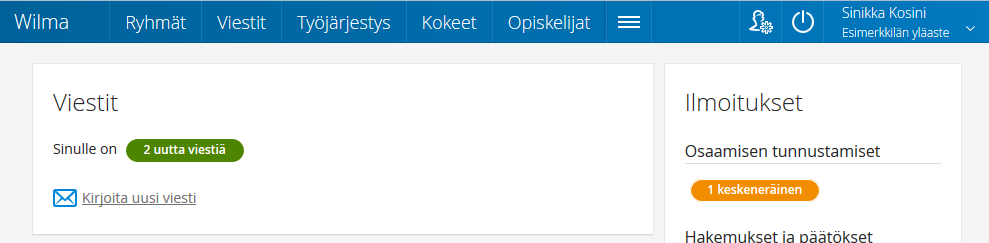 Uusista lukemattomista viesteistä ilmoitetaan heti kirjautumisen jälkeen Wilman etusivulla. Linkistä pääsee Viestit-sivulle, jossa näkyy sekä luetut että lukemattomat viestit. Lukemattomat viestit tunnistaa vihreäpohjaisesta Uusi-tekstistä. Yksi viesti voi olla myös viestiketju eli keskustelu.
Uusista lukemattomista viesteistä ilmoitetaan heti kirjautumisen jälkeen Wilman etusivulla. Linkistä pääsee Viestit-sivulle, jossa näkyy sekä luetut että lukemattomat viestit. Lukemattomat viestit tunnistaa vihreäpohjaisesta Uusi-tekstistä. Yksi viesti voi olla myös viestiketju eli keskustelu.
Viesti aukeaa viestiotsikkoa klikkaamalla. Jos viestiin on tullut jo vastauksia, näkyvät nekin alkuperäisen viestin alla. Vastaus kirjoitetaan viestin alapuolella olevaan Pikavastaus-ruutuun. Jos ruutua ei ole näkyvissä, löytyy vastausmahdollisuus kohdasta Viestitoiminnot / Vastaa viestin lähettäjälle.
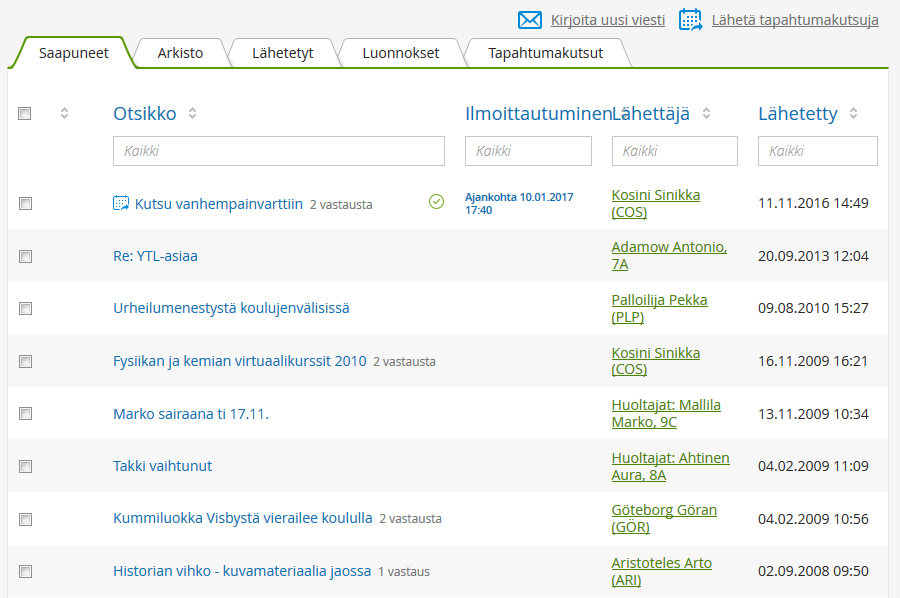 Opettajat ja henkilökunta voivat merkitä avaamansa viestin uudelleen lukemattomaksi. Siten tärkeän viestin löytää myöhemmin helposti Saapuneet-kansiosta. Tämä on hyödyllinen toiminto, jos viestin sisältö vaatii muistamista tai toimenpiteitä, mutta asialle ei ehdi lukuhetkellä tehdä mitään. Kun klikkaa hiirellä Toiminnot / Merkitse lukemattomaksi, Wilma palaa Viestit-sivun Saapuneet-kansioon, jossa äsken avatun viestin otsikko näkyy jälleen sinisellä pohjalla.
Opettajat ja henkilökunta voivat merkitä avaamansa viestin uudelleen lukemattomaksi. Siten tärkeän viestin löytää myöhemmin helposti Saapuneet-kansiosta. Tämä on hyödyllinen toiminto, jos viestin sisältö vaatii muistamista tai toimenpiteitä, mutta asialle ei ehdi lukuhetkellä tehdä mitään. Kun klikkaa hiirellä Toiminnot / Merkitse lukemattomaksi, Wilma palaa Viestit-sivun Saapuneet-kansioon, jossa äsken avatun viestin otsikko näkyy jälleen sinisellä pohjalla.
Viestin lähettäjä näkee kuitenkin viestin Seuraa lukeneita -linkin kautta, että vastaanottaja on lukenut viestin, vaikka se olisikin merkitty lukemattomaksi.
 Viestiin vastaaminen: yksityiset viestit ja yleiset keskustelut
Viestiin vastaaminen: yksityiset viestit ja yleiset keskustelut
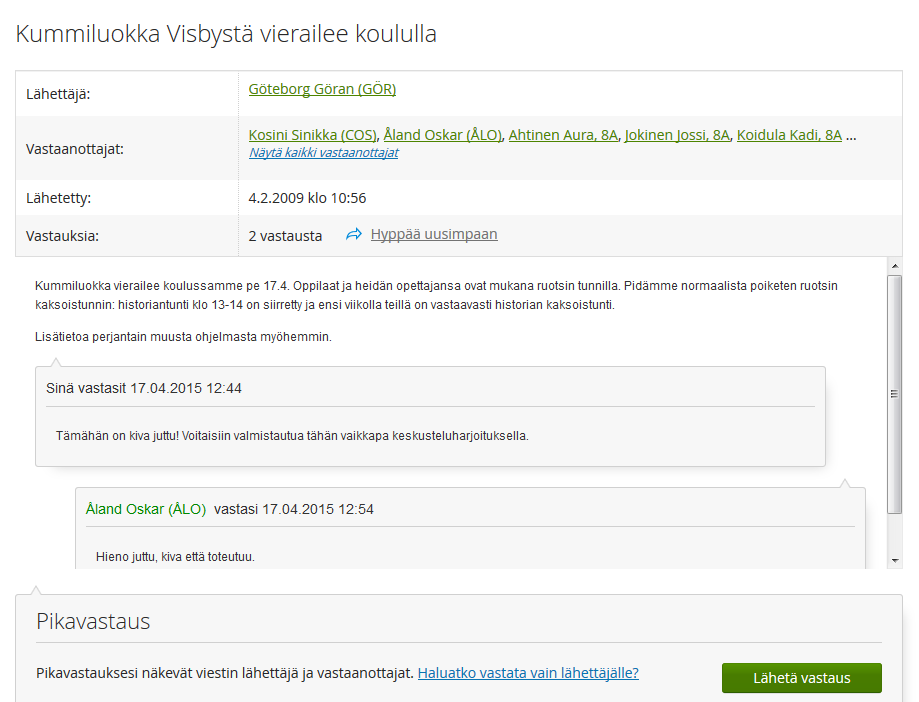 Saamasi viesti voi olla yksityinen eli vain sinulle lähetetty, tai se on voitu lähettää suuremalle joukolle. Vastaanottajajoukko näkyy viestin yläosassa.
Saamasi viesti voi olla yksityinen eli vain sinulle lähetetty, tai se on voitu lähettää suuremalle joukolle. Vastaanottajajoukko näkyy viestin yläosassa.
- Jos saamasi viestin alla on Pikavastaus-ruutu, lähtee vastausviestisi oletuksena kaikille osallisille. Jos esim. rehtori lähettää viestin kaikille opettajille ja opettaja NN vastaa rehtorille jotain, näkevät kaikki muutkin opettajat opettaja NN:n viestin. Pikavastaus-ruutuun kirjoittaminen vastaa siis sähköpostien "vastaa kaikille" -toimintoa.
- Pikavastauksena lähetetty viesti ilmestyy alkuperäisen (tai mahdollisten muiden pikavastausten) alapuolelle. Viestiketju näkyy tämän jälkeen samanlaisena viestin alkuperäiselle lähettäjälle ja kaikille vastaaottajille. Pikavastausta käyttäen kaikki näkevät toistensa kommentit. Jos opettaja on lähettänyt viestin vaikkapa arviointiryhmälle MA2.1, näkevät ryhmän opiskelijat toistensa vastaukset. Jos opettaja ei ole sallinut vastaamista pikavastauksena, näkevät opiskelijat vain omat kahdenkeskiset keskustelunsa opettajan kanssa.
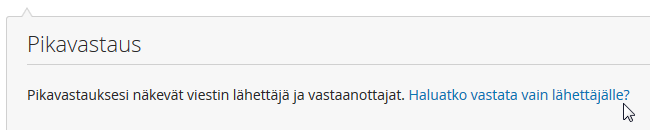 Jos haluat vastata vain viestin lähettäjälle, valitse ikkunan oikeasta ylälaidasta Viestitoiminnot / Vastaa erillisenä viestinä lähettäjälle -linkkiä tai Pikavastaus-ruudun vierestä Haluatko vastata vain lähettäjälle -linkkiä.
Jos haluat vastata vain viestin lähettäjälle, valitse ikkunan oikeasta ylälaidasta Viestitoiminnot / Vastaa erillisenä viestinä lähettäjälle -linkkiä tai Pikavastaus-ruudun vierestä Haluatko vastata vain lähettäjälle -linkkiä. - Jos Pikavastaus-ruutua ei näy tai olet ainoa vastaanottaja, lähtee vastauksesi aina vain lähettäjälle. Vastaamaan pääsee kohdasta Viestitoiminnot / Vastaa viestin lähettäjälle
 Viestin välittäminen
Viestin välittäminen
Saadut viestit voidaan välittää eteenpäin valitsemalla Viestitoiminnot / Välitä viesti edelleen. Tällöin aukeaa normaali viestinkirjoitusikkuna, jossa välitettävä viesti on valmiina. Vastaanottajat määritellään Valitse vastaanottajat -painikkeella. Viestiä voi tarvittaessa muokata tai täydentää ennen lähettämistä.